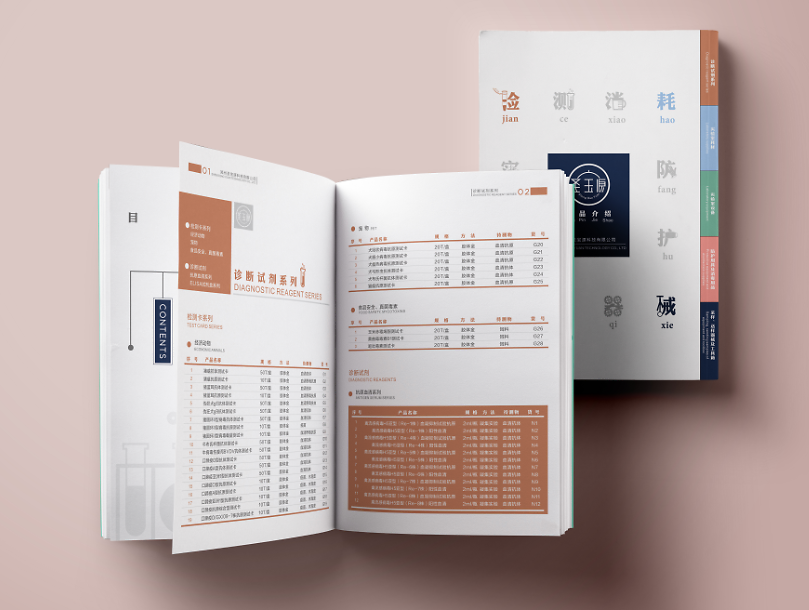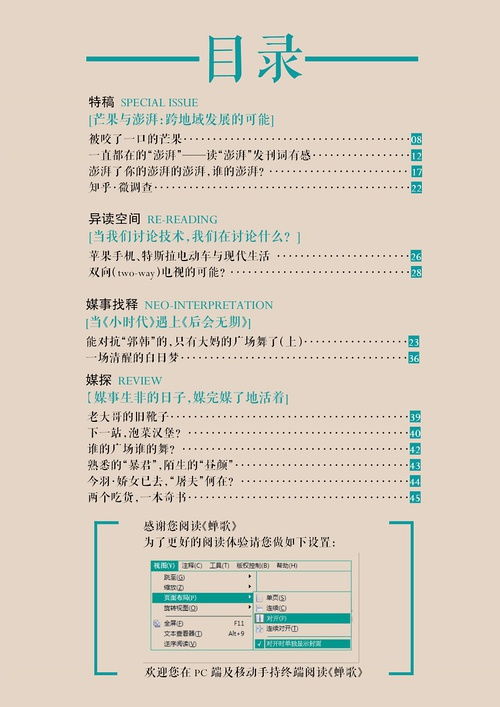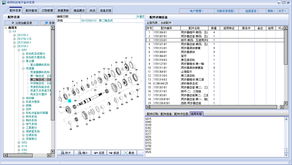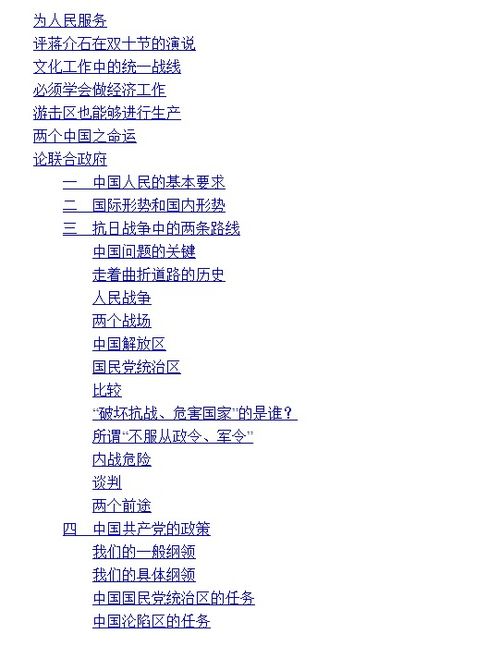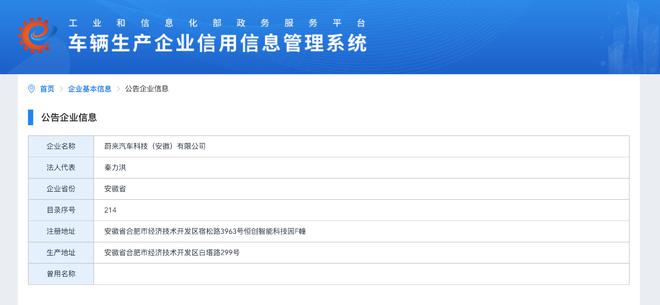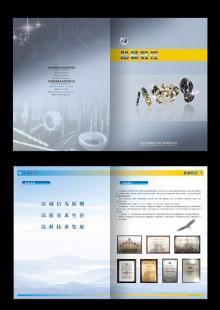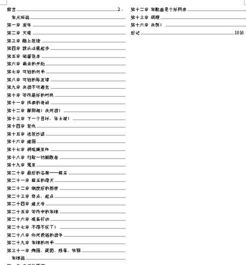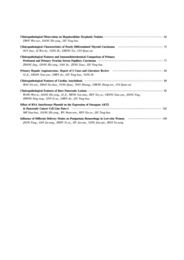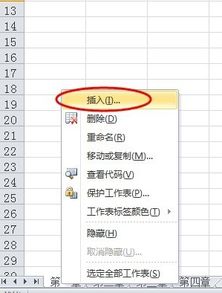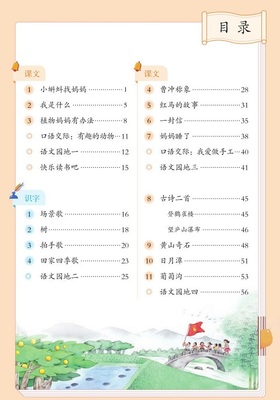Word 2010中在现有目录添加新目录项的方法
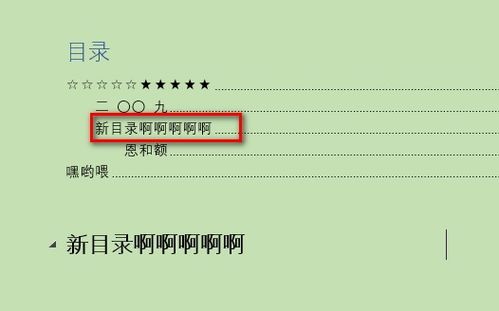
在Word 2010中,若要在现有目录中添加新的目录项,需确保新内容应用了适当的标题样式,然后更新目录以反映更改。以下是具体步骤:
- 应用标题样式:
- 在文档中找到要添加为新目录项的文字,例如章节标题。
- 选中该文字,然后在“开始”选项卡的“样式”组中,选择一个标题样式(如“标题1”、“标题2”等)。Word目录通常基于这些样式自动生成。
- 更新目录:
- 定位到文档中的现有目录区域。
- 右键单击目录,从快捷菜单中选择“更新域”。
- 在弹出的对话框中,选择“更新整个目录”,然后点击“确定”。Word将重新生成目录,包括新添加的目录项。
- 验证结果:
- 更新后,检查目录是否包含了新的目录项。如果未显示,请确保新内容已正确应用标题样式,并重复更新步骤。
注意:如果目录是手动创建的(非自动生成),则需手动编辑目录文本。建议使用Word的自动目录功能以提高效率。通过此方法,您可以轻松维护文档的结构和导航。
如若转载,请注明出处:http://www.ksczyey.com/product/629.html
更新时间:2025-12-13 00:14:01